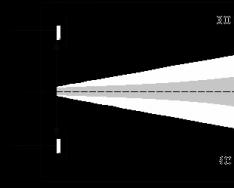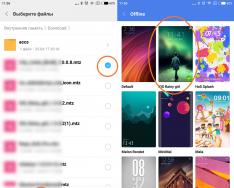Сучасні технології суттєво полегшують наше життя, роблячи його легшим, простішим та зручнішим. Серед усього різноманіття таких новацій важливе місце займають інструменти, що дозволяють легко орієнтуватися на місцевості, будувати зручний маршрут до тієї чи іншої географічної точки, знаходити на карті топоніми та інші об'єкти топографії. Одним із варіантів знаходження на карті потрібного об'єкта є його пошук за допомогою географічних координат. І в даному матеріалі я розповім, як здійснити пошук за координатами на Яндекс Карті, та які особливості вказаного пошуку.
Як відомо, на сучасному цифровому ринку картографічних послуг існує кілька конкуруючих компаній, які пропонують користувачеві можливості шукати по координатах точку. У списку таких сервісів значиться популярний Google Maps, Яндекс.Карти, 2ГІС, (спеціалізація на деталізації міст), Bing Maps, HERE WeGo, OpenStreetMap раніше існував Yahoo! Maps» (зараз закритий).
Основними конкурентами на російському ринку є « Google.Maps» та « Яндекс мапи». Якщо використання карт від Google є кращим у світовому масштабі, то на просторах Росії ми рекомендували б використовувати сервіс компанії «Яндекс». Останній надає найкраще покриття Росії, має високий рівень деталізації, може похвалитися спеціальним інструментом для редагування карток з боку користувачів під назвою «Народна карта», відображає автомобільні пробки у вітчизняних містах, добре працює з «Геокодером», має інші корисні можливості.
 Для визначення місця розташування на території РФ краще використовувати «Яндекс.Карти»
Для визначення місця розташування на території РФ краще використовувати «Яндекс.Карти» При цьому ви можете користуватися функціоналом «Яндекс.Карти» як за допомогою звичайного стаціонарного браузера на ПК, так і встановивши однойменну мобільну програму на свій телефон (наприклад, з Плей Маркет).
Пошук по широті та довготі
Якщо перед вами постало питання пошуку якогось географічного місця на карті, або є необхідність вказати на якесь місце на карті іншій людині, то варто скористатися способом визначення місцезнаходження географічного об'єкта за його координатами, що включають широту або довготу.
Нагадаю читачеві, що координати широтипоказують місце розташування потрібного об'єкта по відношенню до Північного та Південного полюса (тобто це точка між північчю та півднем), а координати довготивизначають місце розташування об'єкта між сходом та заходом.
Нульовою широтою звичайною вважається екватор, отже, південний полюс знаходиться на 90 градусів південної широти, а північний полюс - на 90 градусів північної широти.

При цьому північна широта позначається буквою "N" (Nord - північ), Південна - буквою "S" (South - південь), західна довгота буквою "W" (West - захід), і східна довгота буквою "E" (East - схід) ).
Знайти місце за координатами на Карті Яндекс
Щоб визначити координати широти та довготи якогось об'єкта достатньо відкрити «Яндекс.Карти», знайти потрібний нам об'єкт на карті, і клацнути на нього курсором. Поряд з курсором відразу відкриється невелике віконце, що інформує про обраний об'єкт, і вказує координати по широті і довготі.

Тепер щоб знайти даний об'єкт на карті достатньо записати дані числові значення, а потім просто ввести їх через кому в рядку пошуку «Яндекс.Карти» і натиснути введення. Карта відразу переміститься на дане місце, і вкаже вам на об'єкт, заданий введеними координатами.

Найбільш зручно ділитися такими координатами, перебуваючи десь на природі, інша сторона легко знайде ваше розташування просто вбивши ваші координати в пошуковий рядок «Яндекс.Карти».
Окрім знаходження точки по широті та довготі, функціонал «Яндекс.Карти» дає можливість побудувати до неї пішохідний, автомобільний, автобусний маршрут. Для цього достатньо ввести в пошуковий рядок цифри широти та довготи потрібного вам об'єкта, натиснути на введення, і після того, як він висвітиться на екрані, натисніть кнопку зліва «Побудувати маршрут».
 Натисніть на «Побудувати маршрут» для побудови різних варіантів маршруту до потрібної географічної точки
Натисніть на «Побудувати маршрут» для побудови різних варіантів маршруту до потрібної географічної точки Вам буде необхідно ввести координати початкової точки вашого шляху (або набрати її адресу), і сервіс автоматично прокладе до неї найоптимальніший маршрут, а також вкаже приблизний час у дорозі та кілометраж.
Висновок
Якщо вам необхідно здійснити пошук за своїми координатами на Яндекс Карті, тоді буде достатньо ввести координати потрібного об'єкта за широтою та довготою у пошуковому рядку, а потім натиснути на введення. Якщо ж вам тільки необхідно отримати координати потрібного вам об'єкта, достатньо знайти його на Яндекс.Карті, клікнути на ньому, і потрібні координати по широті і довготі відразу відобразяться в табличці зліва.
Більшість компаній біля своєї адреси в контактах зазначають точні географічні координати. З їхньою допомогою можна уточнити місце розташування організації, навіть якщо людина не знає, де знаходиться об'єкт. Щоб знайти необхідний вам заклад, установу, фірму доведеться дізнатися, як в Яндекс.картах ввести координати.
Що означає цифри, вказані в координатах?
На картах в Яндексі такі цифри представлені у градусах у формі десяткового дробу. У світі прийнято використовувати ще кілька форматів відображення координат – хвилини, градуси, секунди.
Координатами прийнято називати кілька чисел, визначальних розміщення об'єкта на карті.
- Перша цифра означає широту чи кут, отриманий між напрямком зеніту і площиною екватора. Північну широту позначають літерою N, а південну – S.
- Друга цифра означає довготу (кут, утворений між площиною меридіана та початкового меридіана). Довгота 0 – 180° у бік сходу від нульового меридіана зветься східної (E), а до західній стороні – західної (W).
Про введення потрібних координат
Щоб встановити довготу та широту на картах, ці параметри необхідно знайти та клацнути по них лівою стороною мишки. Після цієї дії з'являється підказка про назву географічного об'єкта, а знизу випадають шукані цифри.

Наприклад, у Саратові треба знайти сквер О. Янковського. Після пошуку по ньому клацають мишкою і з'являється така інформація:
- широта – 51.533689;
- довгота – 46.002794.
При цьому карти Яндекс допомагають вибудовувати маршрути з будь-якої точки до потрібного місцезнаходження.
Після відкриття браузера в адресному рядку набирають фразу maps.yandex.ru або відразу відкривають програму Яндекс.карти на планшеті (смартфоні). У пошуковому полі вводять координати та натискають на кнопку «Знайти». З метою виклику пошукового рядка клацають по значку з лупою. Формат запровадження координат передбачає такий порядок: широта – довгота. Цілу частину відокремлюють крапкою від дробової. Між цифрами не повинно бути прогалин, а обидві цифри відокремлюють комою.
Після натискання на кнопку "Знайти" маркер переміщається на точку, що описує координати. Ліворуч виникають адреса та відображення в хвилинах, градусах та секундах. Якщо набрати координати у неправильній послідовності, то в Яндекс.картах можна швидко змінити числовий порядок. Для цього натискають на посилання під назвою "Змінити місцями", і маркер переміщується в потрібну точку.

Деякі картографічні електронні послуги та навігатори функціонують з послідовністю координат: довгота – широта. Сподіваємося, після прочитання цієї статті вам стане легше орієнтуватися у просторі. Якщо все робити правильно, знайти потрібний об'єкт на Яндекс.картах можна буде максимально швидко і просто.
Відповідь на запитання iWanderer. У нашого постійного читача виникла проблема (авторська орфографія збережена):
От дивіться: я Вам (наприклад) відправляю свою геолокацію. Вирушає вона або через iM, або через інші месенджери, що підтримують цю функцію. Але пересилається (ми говоримо про айфон) лише рідна карта Епол виробництва Том-Том. Чи можна іншу картку надіслати? - якщо ЯК-ТО можна, то питання в ЯК - і тоді все інше знімається; якщо НІЯК, тільки рідну – то, припускаю, якось можна звідти витягнути координати та забити їх у навігатор від Яндекса чи від 2ГІС? Як би Ви вчинили? Практичне застосування даної задачі пояснювати, напевно, зайве, проте варто зауважити, що рідні карти поки що огидно промальовані для РФ; десь локально рулить Яндекс, десь Гугл (я пробував в Алтайських горах поблизу озера Телецьке), десь (наприклад, ситуація з дачним суспільством у передмісті, описана в тих самих коментах) – безперечно 2ГІС.)))
У цій статті ми навчимося пересилати координати з 2ГІС, Яндекс Карт та Google Maps за допомогою месенджерів, які встановлені на вашому iOS-пристрої.
Датчик GPS в мобільних пристроях можна використовувати не тільки за прямим призначенням (для навігації або визначення координат), але і в ряді інших, часто неочевидних, на перший погляд, завдань.
Оскільки у багатьох випадках відразу кілька програм вміють виконувати схожі завдання, то давалося лише однієї-двох, інші перераховувалися в «Альтернативах».
Нагадаю, що деякі можливості (надсилання координат, запис маршрутів) доступні у складі, які були розглянуті трохи раніше.
Як завжди, всі програми в огляді є безкоштовними, а деякі з них доступні і для інших мобільних платформ, тому матеріал цікавий не тільки для власників Android.
ПЕРЕДАЧА КООРДИНАТ
Прості, але корисні утиліти швидкої передачі своїх координат іншим людям.
БАТЬКІВСЬКИЙ КОНТРОЛЬ / КООРДИНАТИ ЗНАКОМИХ



стеження
Цей розділ виділено для утиліт, які дозволяють в реальному часі оновлювати інформацію про своє місцезнаходження та надавати доступ до неї іншим людям. Подібні функції, звичайно, можна отримати від утиліт для пошуку втраченого телефону або додатків батьківського контролю, проте вони спеціалізовані для інших завдань, і тому не настільки зручні.
Glympse генерує спеціальне посилання на сайт glympse.com (реєстрація не потрібна), яку можна відправити комусь по SMS, поштою або за допомогою будь-якого іншого сервісу, встановленого на Android. Лінк відкриває в браузері карту, де в режимі реального часу відображається положення відправника.
Передача за промовчанням працює протягом 30 хвилин (тривалість налаштовується), після чого сторінка перестає оновлюватися. Користувач також може вказати на карті кінцевий пункт свого маршруту, щоб його можна було перехопити десь по дорозі.
Glympse – одна з найкорисніших та найцікавіших програм в огляді, тому не дивно, що вона позначена значком EDITORS' CHOICE в Android Market.

Утиліта розроблена спеціально для любителів аірсофту та пейнтболу. BattleTac дозволяє бачити на екрані положення всіх гравців своєї команди та передавати швидкі повідомлення та вказівки для координації дій. Бета-версія програми розповсюджується безкоштовно.

Альтернатива: Real Time GPS Tracker
РОЗШИРЕНА РЕАЛЬНІСТЬ

ДЕКІЛЬКА ПОРАД
Якщо програми довго визначають координати пристрою на відкритому просторі, рекомендуємо запускати утиліти GPS Fix або GPS Test, про які можна почитати вище, або активувати можливість передачі даних по GPRS/2G/3G каналу. Повірте, це допомагає.
Під час запису маршрутів далеко від цивілізації є сенс переводити телефон у режим Airplane mode для відключення модуля стільникового зв'язку. Мобільний зв'язок у таких місцях, як правило, і так практично недоступний, а от заощадженого заряду батареї цілком може вистачити для безперервного запису треку протягом цілого світлового дня.
Якщо доступ до Інтернету з мобільного пристрою відсутній, але хочеться в реальному часі бачити своє переміщення на карті, можна використовувати одну з програм, що підтримують офлайн-картки (наприклад, RMaps або Maverick).
Більшість компаній біля своєї адреси в контактах зазначають точні географічні координати. З їхньою допомогою можна уточнити місце розташування організації, навіть якщо людина не знає, де знаходиться об'єкт. Щоб знайти необхідний вам заклад, установу, фірму доведеться дізнатися, як в Яндекс.картах ввести координати.
Що означає цифри, вказані в координатах?
На картах в Яндексі такі цифри представлені у градусах у формі десяткового дробу. У світі прийнято використовувати ще кілька форматів відображення координат – хвилини, градуси, секунди.
Координатами прийнято називати кілька чисел, визначальних розміщення об'єкта на карті.
- Перша цифра означає широту чи кут, отриманий між напрямком зеніту і площиною екватора. Північну широту позначають літерою N, а південну – S.
- Друга цифра означає довготу (кут, утворений між площиною меридіана та початкового меридіана). Довгота 0 – 180° у бік сходу від нульового меридіана зветься східної (E), а до західній стороні – західної (W).
Про введення потрібних координат
Щоб встановити довготу та широту на картах, ці параметри необхідно знайти та клацнути по них лівою стороною мишки. Після цієї дії з'являється підказка про назву географічного об'єкта, а знизу випадають шукані цифри.

Наприклад, у Саратові треба знайти сквер О. Янковського. Після пошуку по ньому клацають мишкою і з'являється така інформація:
- широта – 51.533689;
- довгота – 46.002794.
При цьому карти Яндекс допомагають вибудовувати маршрути з будь-якої точки до потрібного місцезнаходження.
Після відкриття браузера в адресному рядку набирають фразу maps.yandex.ru або відразу відкривають програму Яндекс.карти на планшеті (смартфоні). У пошуковому полі вводять координати та натискають на кнопку «Знайти». З метою виклику пошукового рядка клацають по значку з лупою. Формат запровадження координат передбачає такий порядок: широта – довгота. Цілу частину відокремлюють крапкою від дробової. Між цифрами не повинно бути прогалин, а обидві цифри відокремлюють комою.
Після натискання на кнопку "Знайти" маркер переміщається на точку, що описує координати. Ліворуч виникають адреса та відображення в хвилинах, градусах та секундах. Якщо набрати координати у неправильній послідовності, то в Яндекс.картах можна швидко змінити числовий порядок. Для цього натискають на посилання під назвою "Змінити місцями", і маркер переміщується в потрібну точку.

Деякі картографічні електронні послуги та навігатори функціонують з послідовністю координат: довгота – широта. Сподіваємося, після прочитання цієї статті вам стане легше орієнтуватися у просторі. Якщо все робити правильно, знайти потрібний об'єкт на Яндекс.картах можна буде максимально швидко і просто.
Власникам смартфонів з Android найпростіше скористатися сервісом Google Latitude, який вбудований прямо в Google Maps. Він показує позначки місцезнаходження друзів на карті. Причому їхню позицію можна переглядати через мобільний або планшет, так і через веб-інтерфейс Latitude на комп'ютері.
Щоб передати власні координати через Latitude, потрібно відкрити Google Maps і вибрати Latitude з меню в лівому верхньому кутку. Якщо це перший запуск програми, на екрані з'явиться повідомлення про те, що пристрій невидимий для інших.
Потім торкніться цього повідомлення. Це відкриє меню налаштувань розташування Google Maps. Увімкніть видимість розташування гаджета та GPS.
Тепер потрібно додати друзів, які матимуть змогу бачити координати. Для цього потрібно повернутися в меню Latitude та відкрити Friends List. Друзі можна запрошувати як з телефонної книги, так і через e-mail. Як тільки хтось прийме пропозицію, його координати стануть видно на карті.
На цьому налаштування сервісу закінчено, і координати друзів вже відображаються на карті.
Маємо:
Програма "Карти" від Google на смартфоні.
На карті відзначаємо крапку. Що важливо – точка за містом. Тобто. це не вулиця з будинком під конкретним номером. Це або точка в полі, або з'їзд із траси. Ну, загалом, у полі. :-)
Позначаємо цю точку як "Мої місця".
Завдання:
передати цю точку іншому користувачеві.
Відзначити йому конкретне місце у полі / у лісі / на трасі.
Запитання?
Як, млинець, це зробити?!
Координати точки (у будь-якій системі, не важливо в якій) – мені здобути не вдалося. Не знайшов я, як це зробити на смартфоні.
Далі, функція "Надіслати друзям".
Формується посилання, але не координати точки. За цим посиланням користувач отримує будь-що, але не конкретну точку. Він може отримати крапку у зовсім іншому місці траси.
Він може отримати точку на найближчій вулиці (якщо йдеться про передмістя), але ніяк не ту точку, яку я відзначив.
Чи є у когось варіанти рішень? Як мені передати іншому користувачеві точку, позначену на Google картах?
Comments
Як дізнатися координати місця
Новий інтерфейс
Класичний інтерфейс
Відкрийте Google Карти.
Like Reply
https://support.google.com/maps/answer/18539?hl=uaЯк дізнатися координати місця
Спосіб отримання координат у нових та класичних Google Картах відрізняється. Також зверніть увагу, що дізнатися координати за допомогою смартфона або планшета не можна.
Новий інтерфейс
Натисніть правою кнопкою миші на потрібну ділянку карти.
Виберіть пункт Що тут знаходиться?
Під пошуковим рядком з'явиться панель координат.
Класичний інтерфейс
Відкрийте Google Карти.
Натисніть правою кнопкою миші на потрібну ділянку карти.
Виберіть пункт Що тут знаходиться?
Координати з'являться у пошуковому рядку (у верхній частині сторінки).
Google карти: пошук за координатами. Отже, почнемо. Перше, що вам потрібно, це зайти на сайт Google карт. Для цього перейдіть по засланні, або зайдіть на google.com і там перейдіть в карти, натиснувши на значок меню, у правому верхньому кутку, і вибравши пункт "Карти":
Після переходу в карти Google, ви можете приступати до пошуку місця за координатами. Просто скопіюйте потрібні координати і вставте їх у рядок пошуку на сайті. Все, що вам залишається зробити – це натиснути на кнопку пошуку:

У прикладі були використані координати Ейфелевої вежі.
Також можна просто руками вводити потрібні вам координати, Google все одно зрозуміє:

Наприклад, при введенні через кому двох координат 0 і 0, він показав точку, яка розташована на перетині екватора та нульового меридіана.
Також слід згадати про кілька правил:
1 - спочатку вказується широта, а потім довгота
2 - відокремлювати десяткові значення потрібно точкою, а не комою (неправильний варіант: 50,56948, 29,59211. Правильний варіант: 89.39281, 65.59684)
3 – для широти потрібно використовувати діапазон значень від -90 до 90
4 – для довготи потрібно використовувати діапазон значень від -180 до 180 градусів
Ще один спосіб пошуку по координатах - це просто ввести їх у рядок пошуку Google, після аналізу вашого запиту система зрозуміє, що ви ввели координати. Після чого пошукова система перед посиланнями-результатами відобразить на карті вашу точку:

Також варто зазначити, що використовуючи сервіс Google карт, ви можете не тільки шукати по координатах, але й робити зворотне, тобто використовувати карти для того, щоб дізнатися координати того чи іншого місця. Все, що потрібно - це відкрити сторінку Google, перейти в програму "Карти" і вже там натиснути на будь-якому місці карти, також ви можете скористатися пошуком. Після цього з'явиться маркер на картах, а внизу вікна буде відображено назву місця, де розташований маркер та його координати:

На цьому все тепер ви зможете знайти будь-яке місце, знаючи його координати, і навпаки, дізнатися координати будь-якого місця в світі.
В одній із статей ми розглянули питання про те, як визначити свої координати та повідомити їх другові. До речі, популярна стаття.
Зараз розглянемо зворотне завдання. Припустимо, ви отримали SMS повідомлення або email або повідомлення будь-якого месенджера від друга, що заблукав, в якому він повідомляє координати місця, де він знаходиться, і просить під'їхати до нього і виручити.
Що потрібно зробити?Відповідь дуже проста: потрібно скористатися, наприклад, додатком GoogleДоартиабо ЯндексДоарти(завантажити та встановити їх можна за наведеними посиланнями), ввести отримані координати у рядок пошуку, знайти це місце на карті та прокласти маршрут засобами цих додатків. Подивимося, як це робиться.
Яндекс мапи
1. При відкритті програми система визначає ваше місце розташуванняі показує це місце у центрі карти. При цьому має бути включена GPSнавігація ( Геоданіу «шторці»).
2. У нижньому рядку натискаєте Пошук.


3. У новому вікні вводьте в строку пошукуодержані вами координати. Вводити їх потрібно обов'язково у такому вигляді : тільки у вигляді десяткових чисел (без будь-яких градусів, хвилин і секунд) з роздільником крапка, спочатку широту, потім довготу і з комою між ними. Наприклад, як на скріншоті: 60.0, 30.3 Натискаєте на екранну клавітуру Пошук. У центрі екрана з'являється знайдене місце у вигляді позначки.
4. Внизу натискаєте Пошук маршруту. Додаток знаходить варіанти маршрутів (можна вибрати для автомобільного або громадського транспорту) та, при включеному інтернеті, з урахуванням пробок на даний момент.


5. Вибираєте потрібний та натискаєте жовту стрілкуу правому верхньому кутку або варіант Їхати з Яндекс навігатором. І їдете, зустрічаєте друга, який чекає на вас і каже вам спасибі. :)
Google Карти
Дії практично аналогічні вищеописаним. Даю скріншоти, що пояснюють.
1. Відкриваєте Карти, введіть координати у рядок пошуку.


2. Натискаєте значок автомобіля у нижньому правому кутку. Вибираєте вид транспорту.


3. Вибираєте один із запропонованих маршрутів. Натискання значок стрілки в правому нижньому кутку.


4. Їдете, йдете тощо.
І ще одне зауваження. Якщо в повідомленні друга координати наводяться в вигляді посиланнявиду http://maps.google.com/maps?q=loc:60.0,30.3 , то все значно простіше і швидше: потрібно просто натиснути на посилання і вибрати Відкрити URL. При цьому автоматично відкриється програма Google Карти (якщо вона була встановлена за промовчанням для подібних посилань) або вікно браузера з картами і шукана точка буде в центрі. А далі все як описано вище: шукаємо маршрут тощо.
Якщо в знайденому районі немає автомобільних доріг, немає і пішохідних доріг (наприклад, у лісі) і не вдається автоматично побудувати маршрут, то, бачачи своє становище та становище друга на карті, просто йдете "по азимуту". :) Але зрозуміло, що друг повинен у будь-якому випадку залишатися в тій точці, координати якої він передав вам. Попередьте його про це по телефону або запитайте нові координати.
Успіхів вам, до нових зустрічей на сторінках мого сайту .
Щоб не пропустити нічого з матеріалів, що публікуються, ви можете передплатити одну з RSS стрічок: Всі новини сайту, Новини розділу «Казки Старого Користувача» або Новини розділу «Світ Андроїда».
Щоб бути в курсі новинок сайту, рекомендую передплатитина періодичне щотижневе поштове розсилання «Казки Старого Користувача» на порталі Subscribe.ru.
Не вмикається